虚拟主机centos7安装lamp并部署应用phpMyadmin和wordpress和Discuz个人论坛
c entos7安装lamp并部署应用phpMyadmin和w ordpress和Dis c uz个人论坛
在c entos 7上安装lamp。c ento s7系统光盘默认带的http d-2.4版本
第一步yum安装http dyum install httpd
安装mod_ss l模块使httpd支持ss l协议
[root@localhost conf.d]#yum install mod_ssl
安装完成后启动并查看
[root@localhost conf.d]#systemctl start httpd.service
[root@loc alhost c onf.d]#netstat -tunlp|grep httpdtc p 6 0 0 :: :80 : : :* LI S T EN29185/http dtcp6 0 0 :: :443 :: :* LIS TEN29185/http d
[root@localhost conf.d]#httpd-M|grep ssl
AH00558:httpd:Could not reliably determine the server‟s fully qualified domain name, usinglocalhost.localdomain. Set the „ServerName‟directive globally to suppress this messagessl_module(shared)httpd服务已经加载mod_s s l模块。
新建三个虚拟主机
需要首先禁用中心主机
#D o c um entRo o t“/v ar/www/htm l”
一
<VirtualHo s t“*:80”>
D oc um entRo ot“/var/www/pma/”
S erverName pma.stu.c om
<Directory“/”>
AllowOverride None
#Allow open access:
Require all granted
DirectoryIndex index.html
</Directory>
</VirtualHo s t>
二
<VirtualHo s t“*:80”>
S erverName“wp.stu.c om”
<Directory“/”>
AllowOverride None
#Allow open access:
Require all granted
DirectoryIndex index.html
</Directory>
</VirtualHo s t>
三
<VirtualHo s t“*:80”>
D oc um entRo ot“/var/www/dz/”
S erverName“dz.s tu.c om”
<Directory“/”>
AllowOverride None
#Allow open access:
Require all granted
DirectoryIndex index.html
</Directory>
</VirtualHo s t>
分别创建每个虚拟主机的根目录,并在各目录下创建用于测试的index.html文件[root@localhost www]#mkdir pma
[root@localhost www]#mkdir wp
[root@localhost www]#mkdir dz
[root@localhost wp]#echo“php ceshi“> index.html
[root@localhost wp]#cd../wp
[root@localhost wp]#echo“wordpress ceshi“> index.html
[root@localhost wp]#cd../dz
[root@loc alhost dz]#echo“discuz c eshi“> index.html
[root@localhost dz]#
修改/etc/hosts文件
172.16.249.209 pma.stu.com
172.16.249.209 wp.stu.com
172.16.249.209 dz.stu.com
测试三个虚拟主机可以访问
[root@localhost pma]#curl http://pma.stu.com
phpmyadmin c eshi
[root@localhost wp]#curl http://wp.stu.comwordpress ceshi
[root@localhost wp]#curl http://dz.stu.comdiscuz c eshiyum安装php、mariadb-s erver
[root@loc alhost pma]#yum install php mariadb-server
启动mariadb-s erver测试
[root@localhost mariadb]#systemctl start mariadb.service
[root@localhost mariadb]#netstat -tunlp|grep 3306tcp 0 0 0.0.0.0:3306 0.0.0.0:* LISTEN31860/mys qld
[root@localhost mariadb]#
测试mys ql客户端可以正常连接mariadb数据库
[root@localhost mysql]#mysql
Welc ome to the MariaDB monitor. Commands end with;or\g.
Your MariaDB connection id is 2
S erver vers ion:5.5.41-MariaD B Mar iaD B S erver
Copyright (c)2000,2014,Oracle,MariaDB Corporation Ab and others.
Type „help; ‟or„\h‟for help.Type „\c‟ to clear the current input statement.
MariaDB[(none)]>
测试p hp
[root@loc alhost logs]#curl http://pma.stu.c om/index.php
php ceshi page
[root@loc alhost logs]#curl http://wp.stu.c om/index.phpwordpress ceshi page[ro
[root@loc alhost logs]#curl http://dz.stu.c om/index.phpdiscuz ceshi page
为第一主机添加p hp my adm in功能
直接解压phpMyAdm in-4.4.5-all-languages.z ip到第一虚拟主机的根目录下并设软连接ln-s v./phpMyAdm in-4.4.5-all-languages.zip phpadm in
修改此虚拟主机的配置文件添加以下内容
<Direc tory“/phpadmin/”>
AllowOverride None
#Allow open access:
Require all granted
DirectoryIndex index.php
</Directory>
重新启动http d服务
第一次访问提示提示mb s tring缺少安装即可。 mb s tring是一个支持多语言字符编码格式的软件包是为了弥补p hp自身支持字符编码格式有限的一个程序包
[root@loc alhost logs]#yum install php-mbstring
再次重启出现p hp my adm in的页面
phpmyadmin必须使用用户和密码登录 因此使用mys ql客户端登录服务器修改root的密码即可。
MariaDB[mysql]> set password for“root”@”localhost”=password(“111111”);
Query OK,0 rows affected(0.03 sec)
重新登录
此时php myadm in部署完成。
接下来为此虚拟主机添加认证登录机制。查看http d服务是否安装m o d_s s l模块。[root@localhost setup]#httpd-M|grep ssl
AH00558:httpd:Could not reliably determine the server‟s fully qualified domain name,using ::1.Set the „ServerName‟directive globally to suppress this messagessl_module(shared)
因此可以直接在配置文件对/p hp adm in/目录设置中添加以下几行并保存配置文件。
AuthType Basic //基于basic模式认证
AuthName“admim c an acc ess” //提示认证的原因
AuthUs erF ile“/var/w ww/pma/htp as sw d” //提供认证的证书文件
Require user lpw //允许认证通过的名单
然后用htpas swd命令为需要登录的用户设置密码
[root@localhost pma]#htpasswd-c htpasswd lpw
New password:
Re-type new pas sword:
Adding password for user lpw
[root@localhost pma]#
注意第一次使用htp as sw d时需要使用-c选项指定创建htp assw d文件 以后往这个文件中添加用户密码就不用指定-c选项了。
[root@localhost pma]#cat htpasswdlpw:$apr 1$qasopCLe$jmVh 9M2 Vx4 iBp.JDVUzN4.
并设置配置文件
<Loc ation“/phpadmin/”>
AllowOverride None
#Allow open access:
Require all denied
DirectoryIndex index.php
AuthType Bas ic
AuthName“admin c an acc ess”
AuthUs erF i le“/etc/http d/htp as sw d”
Require user lpw
</Loc ation>
注意此处必须使用<Loc ation></Loc ation>来限定访问路径才能使用用户认证登录而使用</Directory>不能实现用户访问
然后重启http d服务器
[root@localhost pma]#systemctl restart httpd.service
为第二个虚拟主机添加wordpress论坛服务
将解压后的wordpress放在此虚拟主机的根路径下root@localhost wp]#lsindex.html index.php wordpress
[root@localhost wp]#
[root@localhost wordpress]#mv wp-config-sample.php wp-config.php
注意修改此配置文件中内容需要提前在数据库服务器上创建一个数据库并设置好密码/**WordPress数据库的名称*/define(„DB_NAME‟ , „wordpress‟);
/**MySQL数据库用户名*/define(„DB_USER‟ , „root‟);
/**MySQL数据库密码*/define(„DB_PASSWORD‟ , „1111 11‟);
/**MySQL主机*/define(„DB_HOST‟ , „localhost‟);
然后在浏览器中打开此站点开始配置wordpress
至此个人的wordpress站点搭建完成。
为第三个虚拟主机添加dis c us论坛功能
解压Dis c uz_X3.2_S C_GBK.zip后生成三个包 readme、 upload、 utility将upload包移动到第三个虚拟主机的根目录下
首次打开站点出现乱码情况修改http d的主配置文件中的
AddDefaultChars et GBK 把原来的UTF-8改为GBK
即可开始配置D is c uz个人论坛
为dis c uz指定数据库需要先创建数据库以及用户和权限等信息MariaDB[(none)]>create database discuz;
Query OK, 1 row affected(0.01 sec)
安装步骤填写即可完成论坛站点安装
- 虚拟主机centos7安装lamp并部署应用phpMyadmin和wordpress和Discuz个人论坛相关文档
- 论坛搭建论坛那些小事儿(phpwind、wordpress)
- 贡献者WORDPRESS整合DISCUZ论坛及显示DISCUZ的论坛新帖文档 ...
- 论坛Wordpress搭建论坛
- 递归[讲稿]Linux下搭建lamp论坛(phpwind wordpress discus)
- 递归[常识]linux下搭建lamp论坛(phpwind wordpress discus)
- 递归[方案]Linux下搭建lamp论坛(phpwind wordpress discus)
raksmart:年中大促,美国物理机$30/月甩卖;爆款VPS仅月付$1.99;洛杉矶/日本/中国香港多IP站群$177/月
RAKsmart怎么样?RAKsmart发布了2021年中促销,促销时间,7月1日~7月31日!,具体促销优惠整理如下:1)美国西海岸的圣何塞、洛杉矶独立物理服务器低至$30/月(续费不涨价)!2)中国香港大带宽物理机,新品热卖!!!,$269.23 美元/月,3)站群服务器、香港站群、日本站群、美国站群,低至177美元/月,4)美国圣何塞,洛杉矶10G口服务器,不限流量,惊爆价:$999.00,...

Vinahost - 越南VPS主机商月6美元 季付以上赠送时长最多半年
Vinahost,这个主机商还是第一次介绍到,翻看商家的介绍信息,是一家成立于2008年的老牌越南主机商,业务涵盖网站设计、域名、SSL证书、电子邮箱、虚拟主机、越南VPS、云计算、越南服务器出租以及设备托管等,机房主要在越南胡志明市的Viettle和VNPT数据中心,其中VNPT数据中心对于国内是三网直连,速度优。类似很多海外主机商一样,希望拓展自己的业务,必须要降价优惠或者增加机房迎合需求用户...
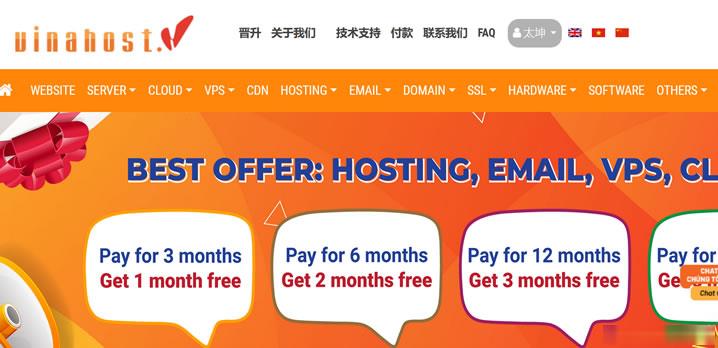
Sharktech云服务器35折年付33美元起,2G内存/40G硬盘/4TB流量/多机房可选
Sharktech又称SK或者鲨鱼机房,是一家主打高防产品的国外商家,成立于2003年,提供的产品包括独立服务器租用、VPS云服务器等,自营机房在美国洛杉矶、丹佛、芝加哥和荷兰阿姆斯特丹等。之前我们经常分享商家提供的独立服务器产品,近期主机商针对云虚拟服务器(CVS)提供优惠码,优惠后XS套餐年付最低仅33.39美元起,支持使用支付宝、PayPal、信用卡等付款方式。下面以XS套餐为例,分享产品配...
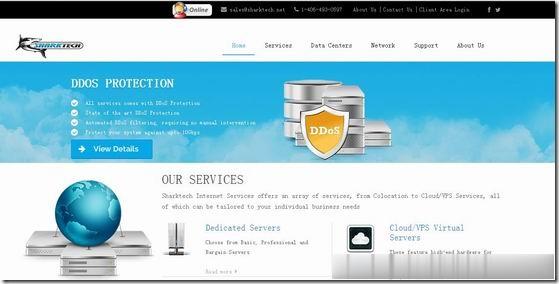
-
软银支付软银支付是帮忙还信用卡的吗,可靠吗滴滴软银合资广州亚滴和滴滴有何关系?美女桌面背景图片最漂亮的美女电脑壁纸哪里有?唐人社美国10次啦我们新婚一天做爱十次正常吗p图软件哪个好用什么p图软件好用?不是p人照片的那种软件麒麟820和980哪个好4415y处理器和麒麟980哪个好?杀毒软件哪个好什么杀毒软件最好?手动挡和自动挡哪个好自动挡和手动挡哪个更好一点少儿英语哪个好少儿英语哪个好机械表和石英表哪个好自动石英表与全自动机械表哪个好